在处理食物相关的图片时,调色是个难题,稍有不慎可能就会取得相反的效果,美图秀秀中有一个智能绘色的滤镜,它会根据图片内容进行调整,下面小编就来介绍下具体的设置方法吧
在处理食物相关的图片时,调色是个难题,稍有不慎可能就会取得相反的效果,美图秀秀中有一个智能绘色的滤镜,它会根据图片内容进行调整,下面小编就来介绍下具体的设置方法吧。
美图秀秀智能绘色滤镜设置步骤
1、首先打开美图秀秀,点击上方“打开”菜单;
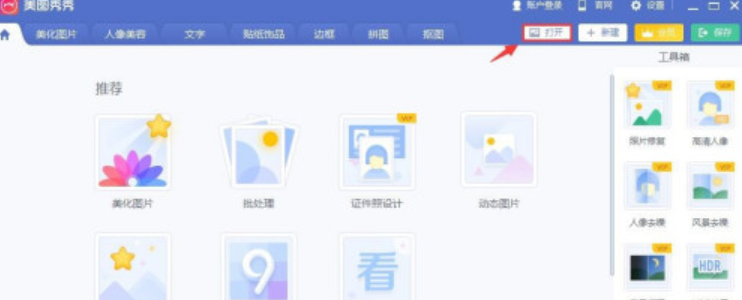
2、接着选择需要用到的图片素材,点击打开;
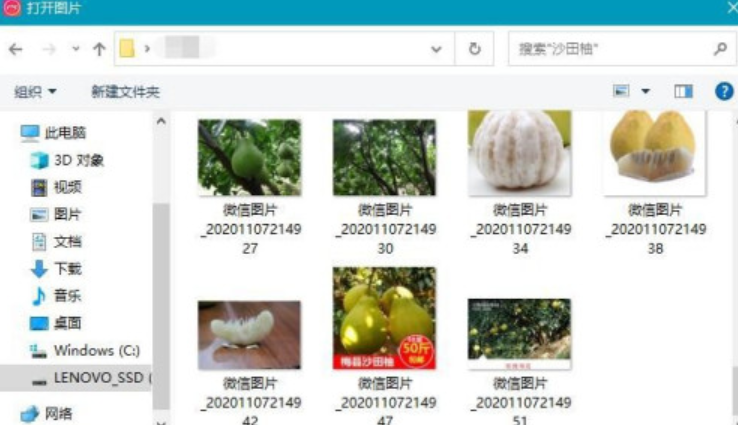
3、然后在打开图片素材后,点击上方菜单“美化图片”;
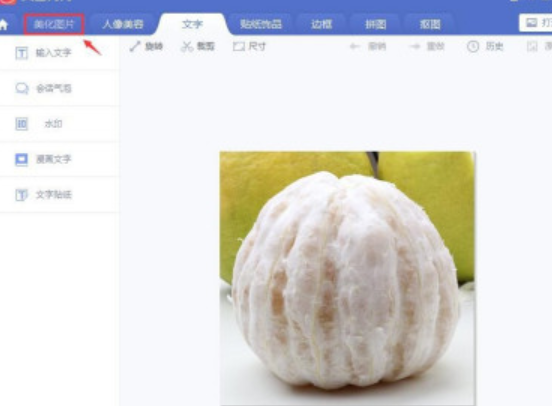
4、下一步,在软件界面右侧滤镜选项中,点击“智能绘色”;
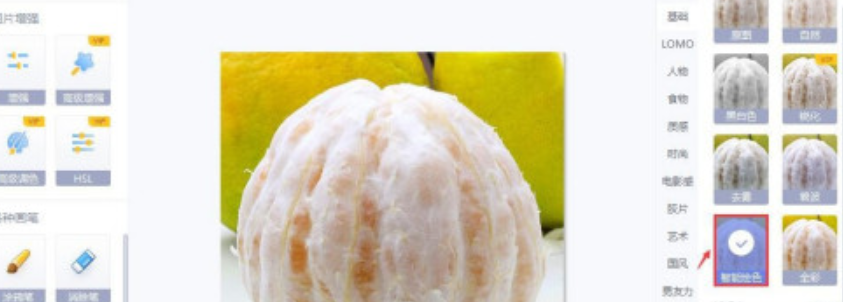
5、再下一步,在使用滤镜后的图片预览中,点击“确定”,滤镜使用完成;
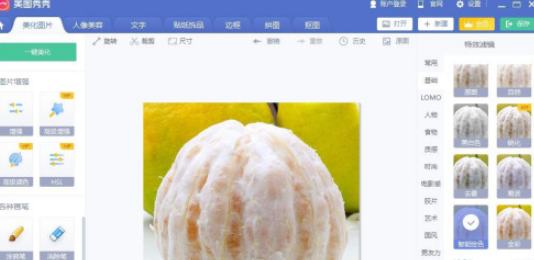
6、最后,让我们看一下未使用滤镜和使用滤镜的前后对比图片。
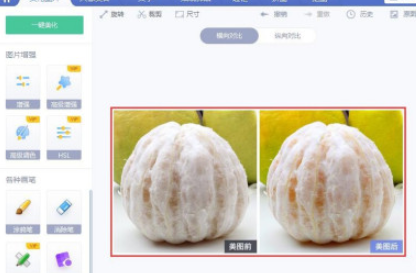
想看看还有什么软件适合自己吗?那就来自由互联软件教程频道看看吧,这里有详细的教程和攻略,总有一篇符合你的心意。
